Python3でslackにメッセージを投稿してみます。
■Python
今回のPythonのバージョンは、「3.8.2」を使用しています。
■slack app directoryの「Incoming Webhook」を使う
Python3でslackにメッセージを投稿する際は、slack app directoryの中から「Incoming Webhook」を使いますので、まずはslackのワークスペースにログインします。
ログイン後、slack app directory(https://w1601090867-2oa737993.slack.com/apps)にアクセスします。
アクセスすると、サイトに検索バーがありますので「Incoming Webhook」と入力します。入力すると、「Incoming Webhook」アプリが表示されますので、こちらをクリックします。
クリックすると、「Incoming Webhook」が表示されますので、「Slackに追加」ボタンをクリックします。
クリックすると、Incoming Webhookの「新しい設定」ページが表示されますので、「チャンネルへの投稿」という項目から「チャンネルを選択」をクリックします。クリックすると、プルダウンメニューからメッセージを投稿するチャンネルを選択します。
選択すると、「Incoming Webhook インテグレーションの追加」ボタンをクリックします。
クリックすると、「セットアップの手順」が表示されますので、手順の中に「Webhook URL」が表示されていますので、こちらのURLをコピーして保存します。
保存後、「セットアップの手順」が表示されているページの一番下に「設定を保存する」ボタンがあるので、こちらをクリックします。クリックすると、設定が保存されます。
■Pythonでslackにメッセージを投稿するスクリプトを作成する
保存後、Pythonでslackにメッセージを投稿するスクリプトを作成していきます。作成する場合は、「easy_install」と「slackweb」のパッケージが必要となりますので、事前にpipを経由してインストールしておく必要があります。
■コード
import slackweb slack = slackweb.Slack(url="https://hooks.slack.com/services/") slack.notify(text="これはテストです。")
「slackweb.Slack(url=””)」のurlのところに、「Incoming Webhook」を追加して発行された「Webhook URL」を記述します。
「slack.notify(text=””)」では、textのところに、チャンネルに投稿したメッセージを記述します。
■実行
今回書いたスクリプトを「post_slack.py」という名前で保存し、コマンドプロンプトから実行してみます。
実行してみると、指定したチャンネルに、Pythonのスクリプト内に記述したメッセージが投稿されていることが確認できました。


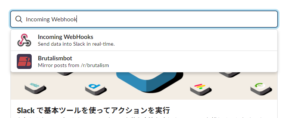
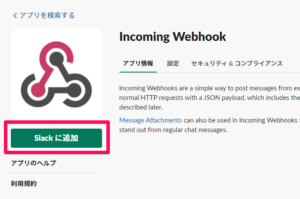
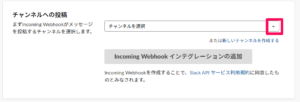
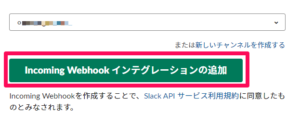
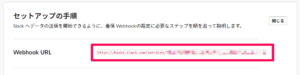
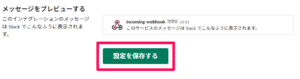
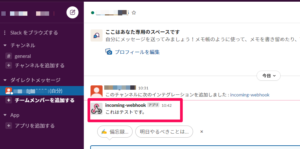

コメント